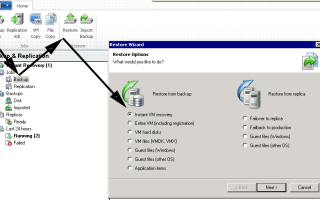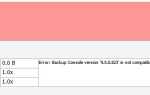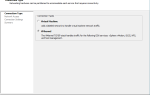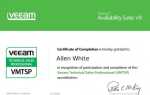23 октября Veeam
Это спасло меня и клиента сегодня. В этой среде VMware мы используем Veeam для резервного копирования на сервер хранения вне SAN. У меня был сервер, который не играл в мяч, он не запускался, это был конченый игрок. Поэтому я повернулся к Veeam, чтобы восстановить его. Вот как я использовал мгновенное восстановление Veeam, чтобы вернуть свой сервер.
После того, как вы запустили Veeam, нам нужно выбрать Вакансии> Резервное копирование> Восстановление> Мгновенное восстановление виртуальной машины.
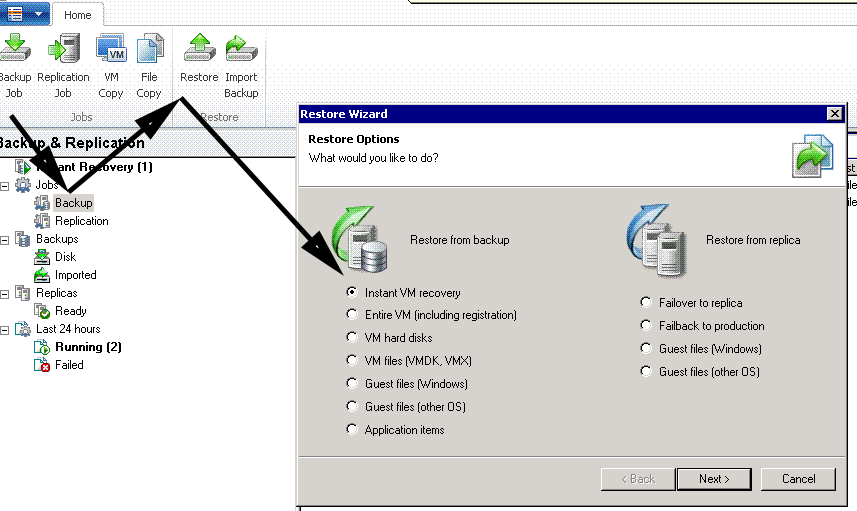
По завершении выберите задание резервного копирования, с которого вы хотите восстановить данные, а затем выберите виртуальную машину, которую вы хотите восстановить. Мне нужно сделать полное восстановление.
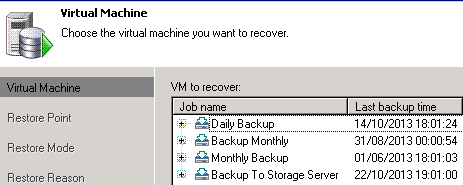
Теперь у вас есть выбор, куда вы хотите восстановить. Поскольку я хотел, чтобы сервер работал и работал как можно быстрее, я хотел, чтобы виртуальная машина запускалась на моем работающем кластере, поэтому выбрал исходное местоположение. После этого укажите причину, по которой вы делаете это в справочных целях.
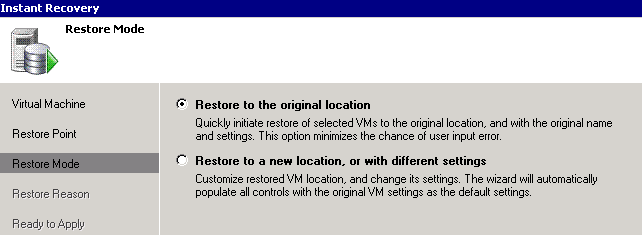
После нажатия кнопки «Готово» Veeam уйдет и смонтирует резервные копии VMDK в режиме реального времени, после чего все готово к работе из резервного хранилища. Виртуальная машина размещается в исходном месте на серверах ESXi, но данные извлекаются из резервного хранилища.
Как вы можете видеть ниже, мой сервер смонтирован.
![]()
Кроме того, в разделе «Запущенные сеансы» вы увидите, что задание выполняется, и оно завершится в состоянии В ожидании пользователя, чтобы начать миграцию как видно здесь.
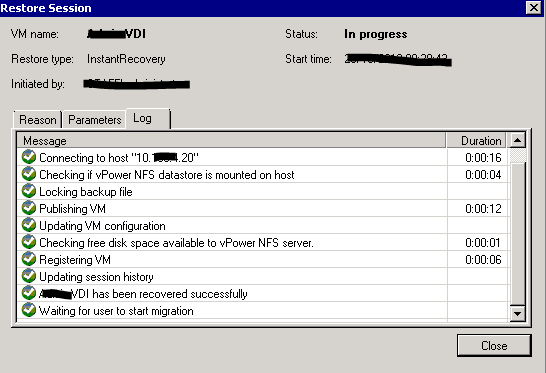
Это означает, что вы живы и работаете. В какой-то момент вам нужно будет переместить файлы из резервного хранилища в вашу среду данных. Для этого сделайте следующее.
Щелкните правой кнопкой мыши InstatRecovery Сессия и выберите Migrate. Я видел, как люди упоминали, что они не получают опцию Миграция, обновляют экран или некоторые из клиента Veeam и возвращаются обратно. Как только Migrate будет выбран, он сделает снимок виртуальной машины и начнет процесс перемещения данных обратно в живую среду. Пожалуйста, помните, что во время этого процесса работающий сервер приостанавливается, поскольку он перемещает файлы кэша. Во время этого процесса сервер недоступен поэтому убедитесь, что вы выбрали подходящее время для этого.
![]()
После выполнения задания быстрой миграции все ваши данные теперь находятся в нужном месте, и виртуальная машина готова к работе. Чтобы привести в порядок, вернитесь в Veeam, щелкните правой кнопкой мыши сеанс Instant Recovery и выберите Stop. Это завершит сеанс и удалит файлы VM_Migrated с хоста Virtual Center / ESXi.